- Реєстр Windows 10 - що це
- Чистка реєстру вручну
- Очищення даних про USB флешках
- Як почистити реєстр через програми
- Avast Cleanup
В процесі довгої роботи комп'ютера на ньому зберігаються дані про всілякі діях, які записуються в реєстрі Windows. Крім необхідних записів, зберігається також «сміття», що залишився після видалення програм.
Реєстр був створений для впорядкування інформації, що зберігалася на комп'ютері. Якщо він переповнився - це може стати серозної проблемою, через яку подальшу взаємодію з комп'ютером буде обмеженим. Розглянемо більш докладно як почистити реєстр в Windows.

Реєстр Windows 10 - що це
Реєстр Windows - це якась база даних, в якій зберігаються інформація про налаштування ОС, її користувача, розширенні файлів, налаштуваннях програм, конфігурації комп'ютера. Має деревоподібну систему зберігання даних, де розміщуються системні файли для впорядкування інформації.
Основними недоліками використання реєстру в Windows є:
- Низька стійкість до збоїв.
- Фрагментація реєстру.
В процесі експлуатації системи всі дані в реєстрі піддаються фрагментації, що призводить до уповільнення швидкості роботи комп'ютера. - Накопичення даних.
Зберігання всієї інформації призводить до поступового збільшення розміру реєстру. - Складний перенесення даних.
Перенесення файлів з настройками тієї чи іншої програми не зробити звичайним копіюванням. Необхідно копіювати весь розділ, що призведе так само до переміщення всієї міститься з нього інформації.
Для того щоб не переповнювати реєстр і не гальмувати систему, необхідно проводити своєчасну чистку.
Чистка реєстру вручну
У цій статті розглянемо два способи очищення реєстру - видалення непотрібних файлів вручну, або за допомогою спеціалізованих програмних засобів. Обидва способи підходять для версій операційної системи Windows 7, 8, 8.1, 10.
Цей процес займає багато часу і полягає у видаленні залишилися файлів програми або інформації про системні помилки. Розглянемо очистку реєстру на прикладі залишкових файлів після видалення антивірусної програми «Avast».
- Запускаємо команду «Виконати» → вводимо regedit → «OK».
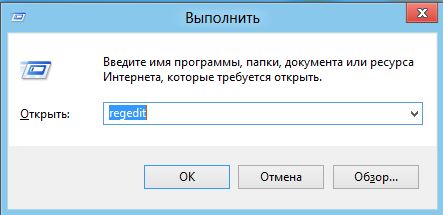
- Після відображення всіх розділів реєстру натискаємо на клавішу «F3», з'явиться вікно пошуку → вводимо назву програми, а саме «avast» → натискаємо «Знайти далі».
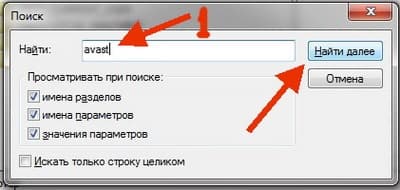
- Пошук відобразить перше знайдене збіг із залишками програми, видаляємо їх натисканням на кнопку «Delete» або видаляємо всю папку.
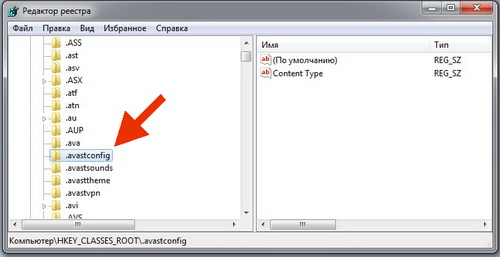
- Далі необхідно повторити пункт 2 і 3 до тих пір, поки не втечуть всі значення зі словом Avast.
В кінці коли реєстр очищений, перезавантажуємо комп'ютер.
Важливо! Самостійно чистити таким чином реєстр небезпечно, видаливши випадково системний фрагмент ваша система може перестати працювати. Відновити віддалений файл неможливо.
Очищення даних про USB флешках
Також можна очистити всю інформацію про пристрої коли-небудь підключалися до комп'ютера, наприклад про флешках. Адже в результаті підключення і визначення нових пристроїв, дані зберігаються в реєстрі і заповнюють пам'ять комп'ютера.
- Насамперед відкрийте реєстр, як це було зроблено вище → вибираємо третій розділ реєстру: «HKEY_LOCAL_MACHINE».
- Вибираємо пункт «SYSTEM», шукаємо папку «Enum» → після відкриття вибираємо підпункт «USBSTOR. Далі відкриються дані про всіх раніше підключених пристроях, видаляємо тільки підрозділи з приставкою «Disc».
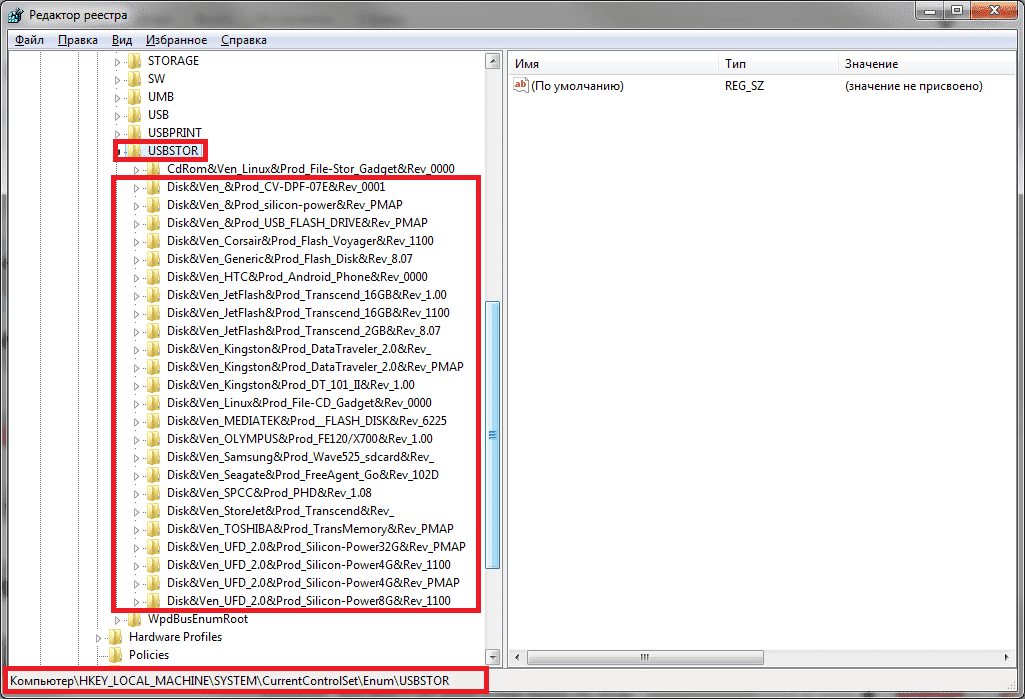
Важливо! Очищати реєстр вручну можуть лише досвідчені користувачі, оскільки новачкові невідомо, що потрібно видаляти. Найбільш правильним рішенням буде використання спеціальної програми, яка вирішить проблему завантаженості.
Як почистити реєстр через програми
У мережі поширене безліч програмних продуктів орієнтованих на роботу з реєстром, серед найпопулярніших можна виділити дві: «Wise Registry Cleaner» і «CCleaner». Як ви вже зрозуміли в цій статті розглянута робота першої програми, адже вона більш вдосконалена в плані роботи з реєстром.
Утиліта призначена для швидкої і безпечної очищення реєстру операційної системи, а також прискорення продуктивності роботи комп'ютера. Основна перевага в тому, що утиліта повністю безкоштовна, завантажити її можна з офіційного сайту .
Розглянемо як нею користуватися:
- Встановивши програму, запускаємо її. З'явиться вікно програми і вам запропонують зробити резервне копіювання реєстру, тиснемо так. Перебуваючи в пункті «Очищення реєстру» → натискаємо «Глибоке сканування» для повної чистки.
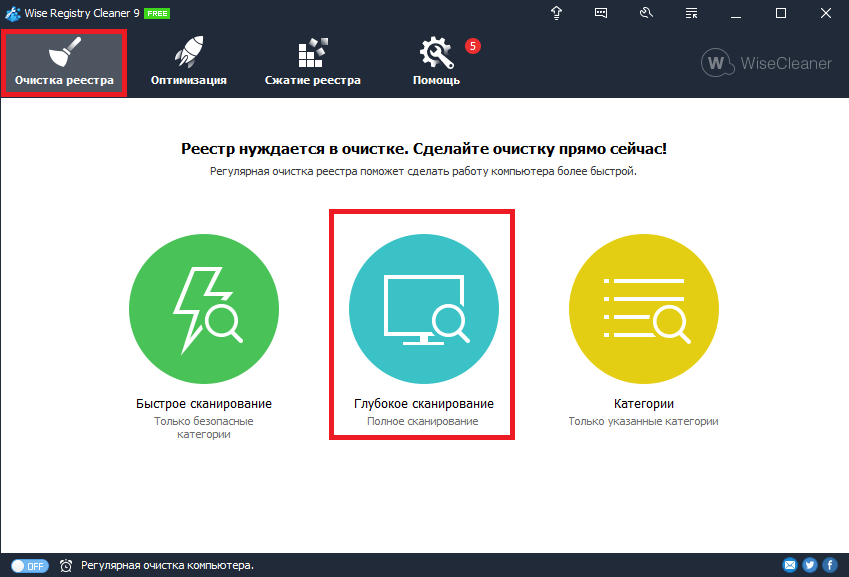
- Після сканування покажуть інформацію про проблеми, смітті і помилки реєстру → для виправлення натискаємо «Виправити».
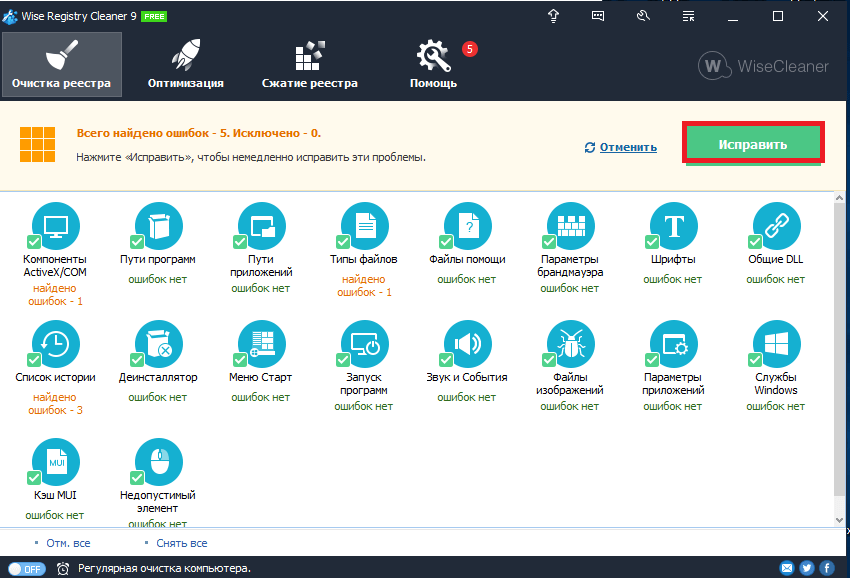
- Програма виправить всі помилки, видалить сміття і виведе інформацію про це.
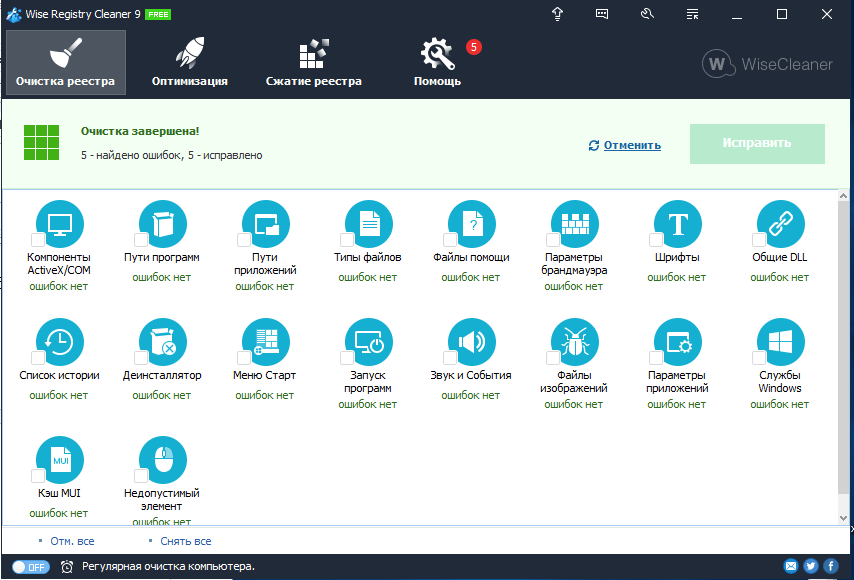
- Також для якісної роботи системи бажано провести «Оптимізацію» і «Стиснення реєстру», які робляться за аналогією.
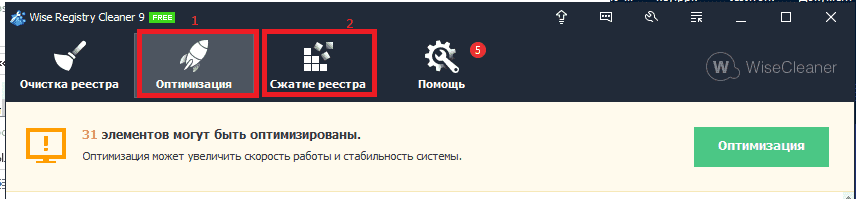
Avast Cleanup
Ця програма створена для видалення з системи тимчасових файлів, сміття залишилося після деінсталяції програм, кешу та інших непотрібних даних, які лише займають місце на диску і сповільнюють роботу системи. Розглянемо як користуватися утилітою.
- Після установки програми, запускаємо її і у вікні натискаємо на «Сканування комп'ютера» (Scan my PC).
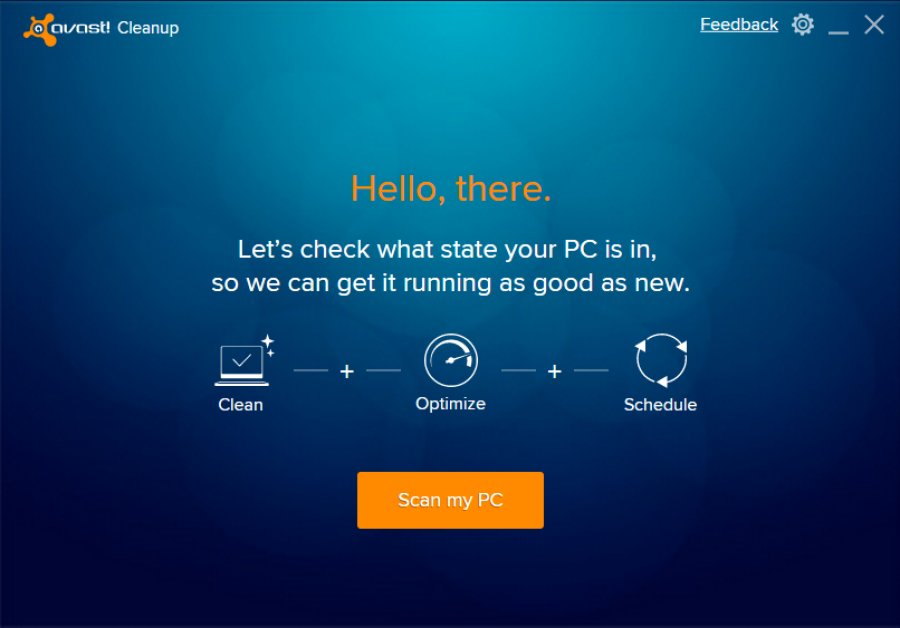
- Після сканування відобразяться елементи які необхідно очистити, ставимо галочки навпроти всіх пунктів і тиснемо «Очистити» (Clean).
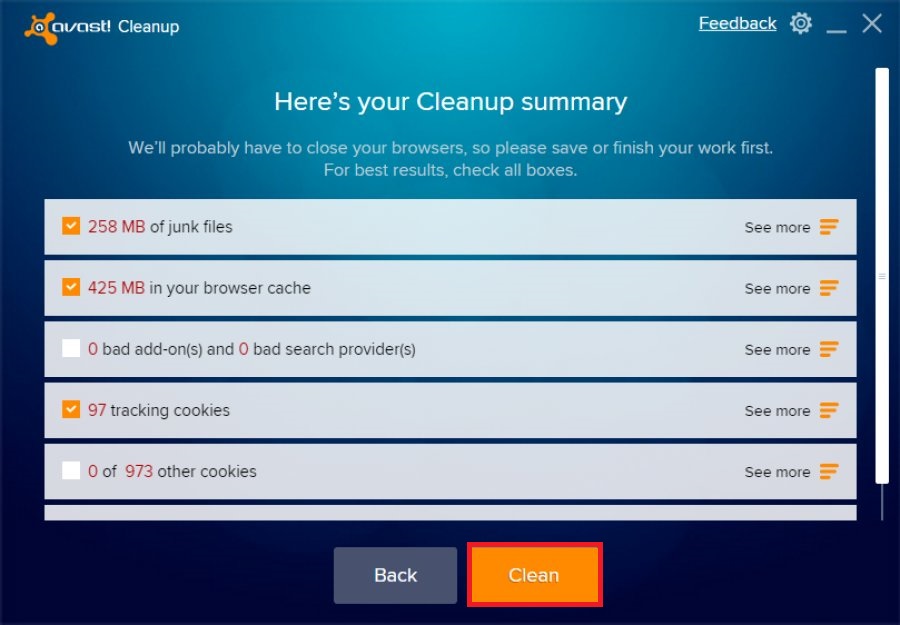
Крім очищення системи, за допомогою утиліти можна проводити її оптимізацію, яка полягає в зміні установок системи, пошуку небезпечних додатків, видаленні малозначущих елементів з автозавантаження.
Ця утиліта легко справляється з чищенням і оптимізацією реєстру, але основним недоліком є відсутність безкоштовної версії. Дану програму можна купити на офіційному сайті перейшовши по засланні .
Використання спеціалізованих програм заощадять ваш час і ретельно виконають поставлене завдання без негативних наслідків. Провівши очистку на комп'ютері за пару секунд, утиліта допоможе вам забути про проблему завантаженості реєстру і проблем, пов'язаних з ним. Ваш комп'ютер запрацює набагато швидше.